Google afirma que otimizações recentes tornaram o Chrome menos eficiente em termos de energia em MacBooks
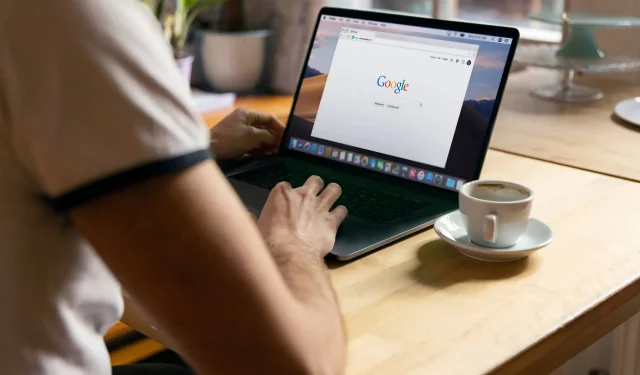
Chrome no M2 MacBook Pro agora oferece 18 horas de navegação no YouTube ou 17 horas de navegação na web, mas o Google não forneceu dados de duração da bateria antes da atualização.
- O que está acontecendo? O navegador Chrome do Google agora deve permitir que você prolongue a duração da bateria do seu MacBook enquanto navega na web ou assiste a vídeos do YouTube.
- Por que se importar? O Google diz que o Chrome 110 permite que você assista ao YouTube ou navegue na web por mais tempo com uma única carga, mas não revelou estatísticas antes da atualização.
- O que fazer? Atualize sua cópia do Chrome para Mac e confira os novos modos de memória e economia de energia nas configurações de desempenho.
O Chrome agora deve drenar a bateria do seu MacBook mais lentamente
O navegador Chrome não deve mais consumir muita energia em um MacBook. O Google lançou recentemente o Chrome 110 com várias otimizações para melhorar o desempenho e a duração da bateria em modelos baseados em Apple Mac e Intel.
O teste do Google usando a versão 110.0.5481.100 do Chrome no último MacBook Pro M2 executando o software macOS Ventura mais recente da Apple deve dar ao Chrome 18 horas de reprodução de vídeo do YouTube ou 17 horas de navegação na web, de acordo com o The Verge .
“O Google não forneceu dados sobre a duração da bateria do dispositivo antes desta atualização, portanto não podemos fazer uma comparação direta antes e depois, mas o The Verge conseguiu esgotar a bateria do mesmo MacBook em 16 horas e 30 minutos em vários dispositivos. . tarefas cotidianas”, diz o artigo.
Esses benefícios são possibilitados por várias melhorias internas e novos recursos, como economia de energia e economia de memória. Com o modo de economia de energia ativado, o Chrome pode durar 30 minutos a mais do que no teste mencionado acima.
Existem outros truques aqui também.
“A equipe do Chrome fez alterações no iframe (o elemento que carrega a página HTML dentro da página)”, observa o TechCrunch. “Ele também impediu que o navegador redesenhasse desnecessariamente os elementos da interface do usuário e ajustou seus cronômetros para um acesso mais eficiente à CPU.” Essas otimizações chegarão ao Chrome para Windows, Linux e Android em breve.
No entanto, você pode ter que esperar antes de aproveitar os recursos de economia de bateria mais recentes do Chrome – o Google começou a lançar o Chrome 110 no início de fevereiro. Levará várias semanas para que essas otimizações e novos modos de economia de energia e memória estejam disponíveis para todos os usuários.
Minha cópia do Chrome está atualizada?
Para ver qual versão do Chrome você está usando no Mac, selecione Sobre o Google Chrome no menu do Chrome. Você precisará do Chrome versão 110 ou posterior para usar os novos recursos de memória e economia de energia. Selecionar “Sobre o Google Chrome” baixa automaticamente a versão estável mais recente se o Chrome não estiver atualizado. O Chrome possui um mecanismo de atualização automática para que você possa se manter atualizado com os últimos desenvolvimentos.
Como usar a memória e economizar energia
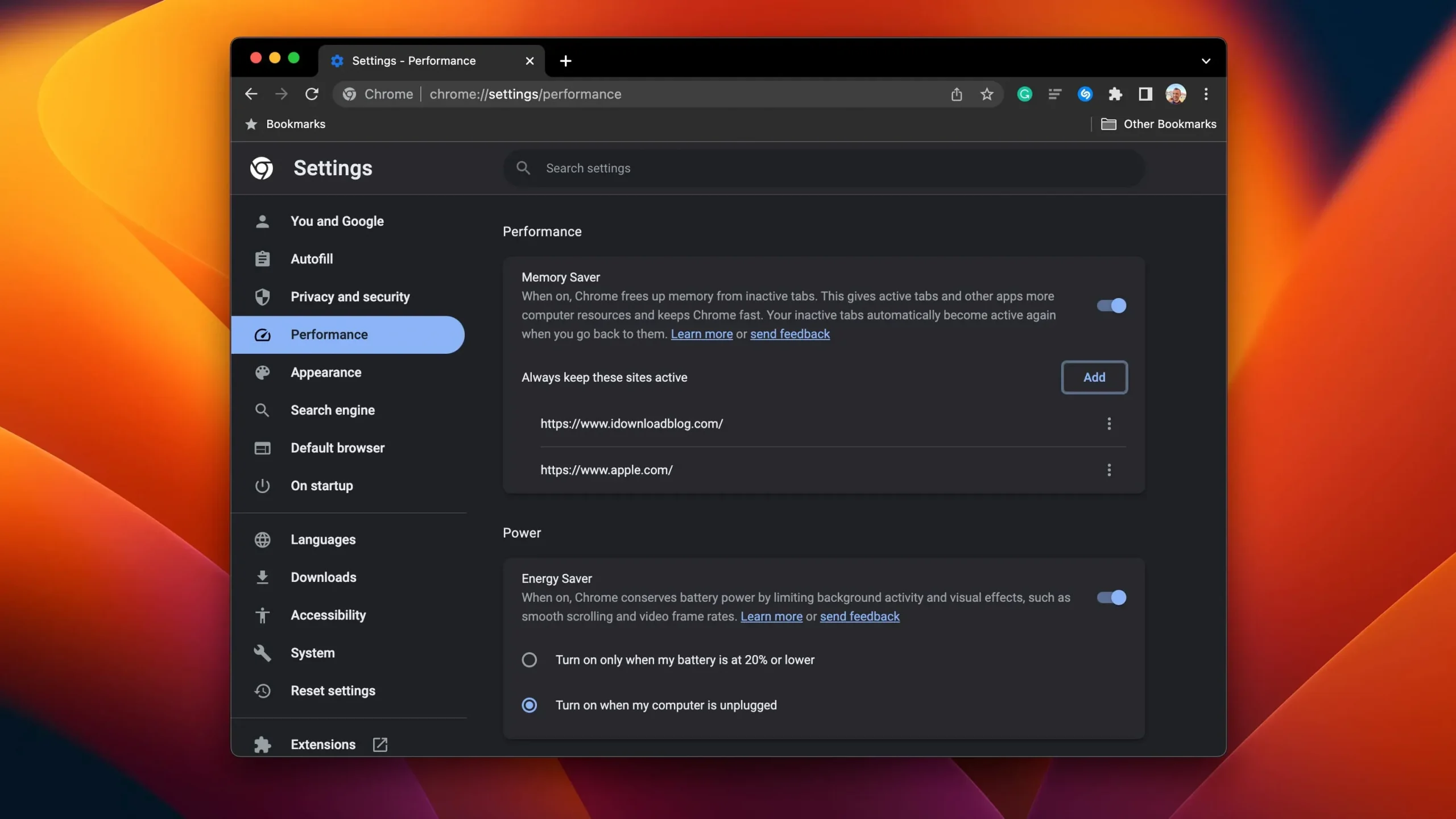
O Google diz que a instalação do Chrome 110 ativará automaticamente a economia de energia e a economia de memória quando o Chrome for usado em laptops. Visite a seção “Desempenho” das configurações do Chrome se quiser controlar esses dois recursos.
O Memory Saver libera a memória das guias inativas e as guias inativas são recarregadas automaticamente quando você retorna a elas. O recurso de economia de energia extrai mais energia da bateria, limitando a atividade em segundo plano, a taxa de quadros do vídeo e a rolagem suave.
Se você não vir a seção “Desempenho” nas configurações do Chrome mesmo se estiver usando a versão 110 do navegador em um MacBook, leia nosso guia explicando como gerenciar economia de energia e economia de energia no Chrome.
Mais informações estão disponíveis na Ajuda do Google Chrome .



Deixe um comentário